欢迎您访问我爱IT技术网,今天小编为你分享的电脑教程是通过网络精心收集筛选的最优节选:“电脑微信网页版怎么登陆使用”,请注意:文中所谈及的内容不代表本站的真正观点,也请不要相信各种联系方式。下面是关于网络上电脑微信网页版怎么登陆使用的整理详细信息
详细操作
小伙伴自己使用浏览器,搜索一下“微信”两个字,找到一个“微信网页版”,点击打开它。
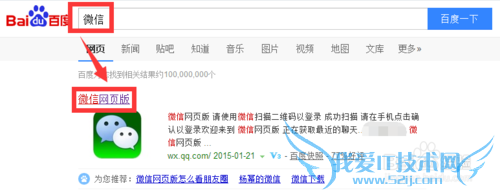
再打开的微信界面上,鼠标放到微信二维码的上面,会出现一个手机截图的操作方法,如图所示。
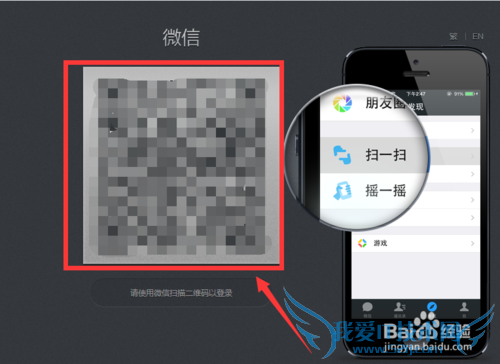
接着我们用自己的手机登陆自己的微信,在手机微信界面右上角,点击那个十字加号,在下拉列表里面选择“扫一扫”。
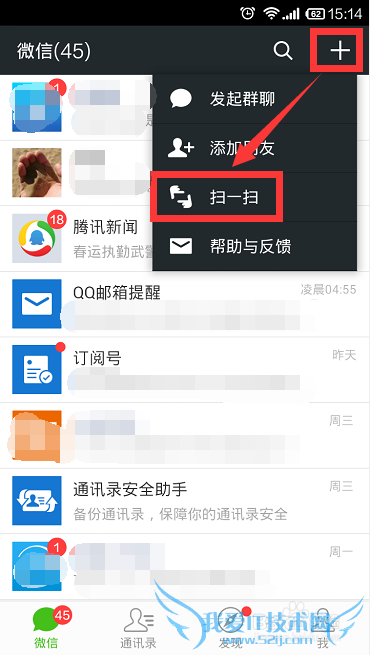
把手机上的二维码识别框对准我们电脑上刚才打开的微信二维码,等待扫描完成。
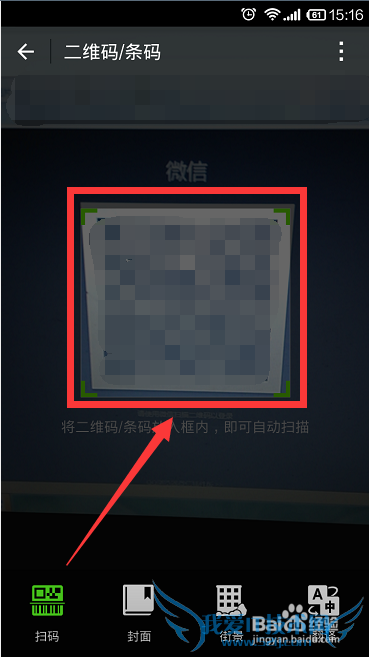
手机上的二维码扫描完成后,接着我们会在电脑上看到如图所示的“扫描成功”的文字提示,并且提示我们在手机上确认此次的登陆。
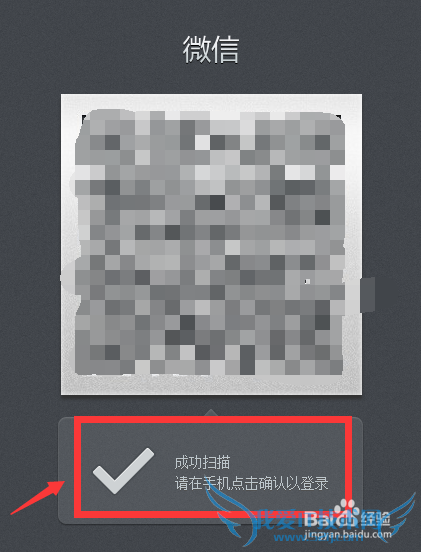
此时小伙伴再在自己的手机上微信的界面上,点击那个的“登陆网页版微信”的按钮,确认这次的电脑上登陆微信。
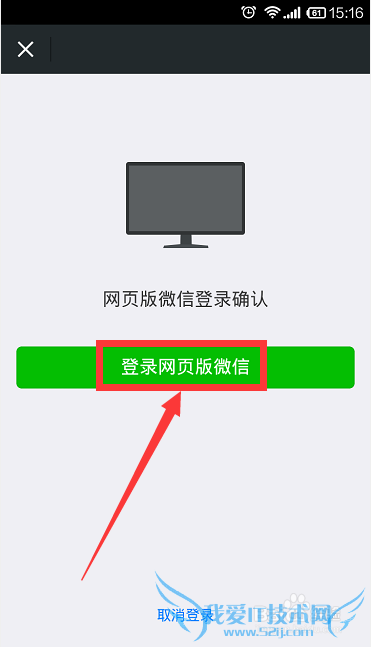
确认以后,我们就会打开了一个如图所示的微信网页版的界面。这个时候,我们就已经成功登陆了微信网页版。
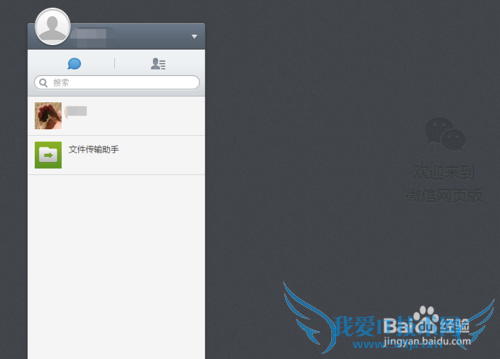
如果我们在微信网页版的右边界面上点击联系人的头像,就会打开一个通讯录的列表,如图所示。
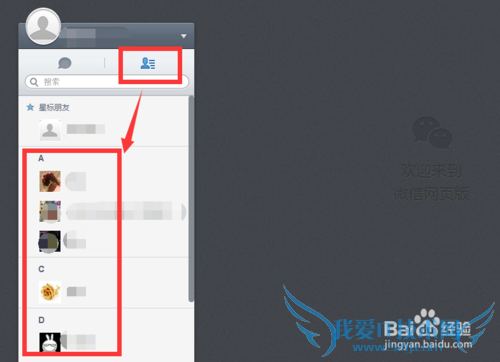
在通讯录列表里面任意双击其中一个联系人,就会在右边弹出一个他的详细资料的窗口界面,我们点击上面的“发消息按钮”。
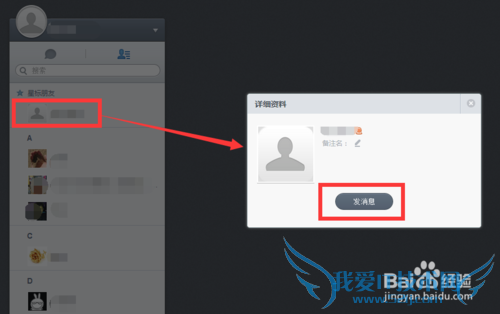
接着会打开一个跟他聊天的界面窗口,在底下内容输入框里面输入自己想说的文字,或者添加表情、图片,点击右边的“发送”按钮,就可以直接给微信好友发送消息了。
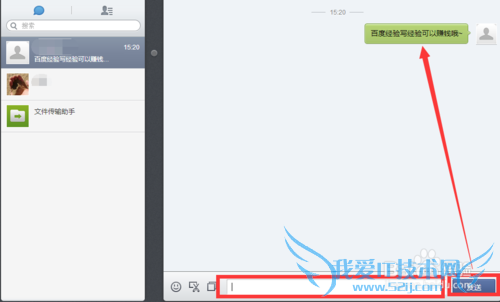
用户类似问题:
问题1:微信电脑版怎么登陆 微信电脑版如何登陆账号
1.搜索微信电脑版客户端,如图所示,点击下载。 2.安装客户端版本的微信,一路默认下去就好可以。 3.点击微信电脑版的快捷方式打开微信。 4.如图所示刚开始会提示正在搬运微信二维码,稍等一下就可以了。 5.二维码搬运成功,然后用微信扫描这个... >>详细
问题2:微信网页版如何登陆以及怎样使用
你直接在百度上找“微信网页”版找到相关的链接,打开。 接下来就是一系列的登入操作了,你按他的提示来操作就OK了 另外网页版的是没有群发到朋友圈功能的,有点像QQ,你可以试试看。 >>详细
问题3:电脑登微信网页版不用二维码怎么登陆
不可以, 现在只支持手机端微信扫码登陆网页版微信,而且即使在微信pc客户端也一样。 >>详细
问题4:微信网页版怎么自动登录
微信网页版是不能自动登录的。 微信网页版,需要首先登录手机微信, 从“发现”,进入“扫一扫”,扫码后才能登录微信网页版。 微信网页版如何退出登陆: 要退出微信网页版,方法有以下几种: 1、直接关闭浏览器; 2、长时间没操作时,网页版自动退... >>详细
问题5:微信怎么用电脑登陆
可以。 我把最简单的教程告诉你! 开机打开电脑,打开浏览器,在地址栏中输入“wx.qq.com”,此页面会出现一张二维码。。然后打开手机里的微信,打开手机微信中魔棒功能的“扫一扫”或者“登陆网页版”后“开始扫描”(没有这两个选项的话请升级微信的版... >>详细
- 评论列表(网友评论仅供网友表达个人看法,并不表明本站同意其观点或证实其描述)
-
